易家知识网(易家电子)ejdz.cn
COPYRIGHT © 2023
渝ICP备20008086号-17
 渝公网安备50010702505138号
渝公网安备50010702505138号
WSA出自微软官方之手,与Windows系统的融合度自然比较好。在使用过程中,我们可以看到安卓应用可以像Windows应用一样出现在开始菜单里,而且WSA可以自由安装应用,不必束缚于账号体系和应用商店,可玩性比较高。很多用户都在问Win11正式版有wsa吗?对此我们一起来看看吧。
Win11正式版有wsa吗?
答:Win11正式版没有wsa。所以想使用的朋友必须要手动下载安装。
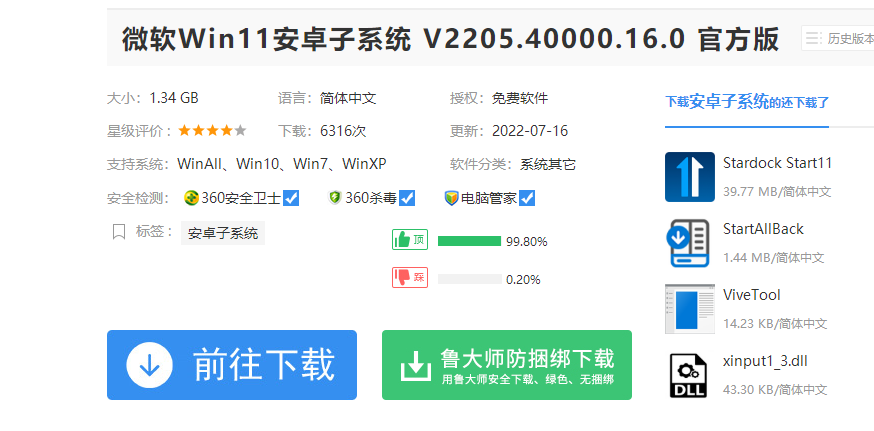
Win11安装wsa教程:
1、首先我们打开底部“开始菜单”或“搜索”。
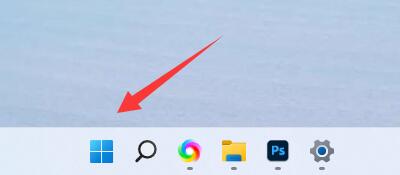
2、然后在上方搜索并打开“启用或关闭windows功能”。
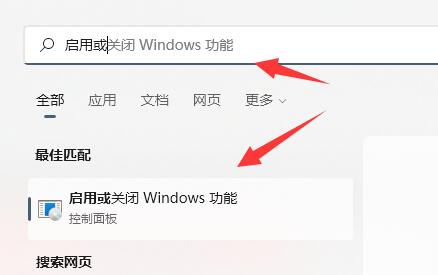
3、打开后,开启其中的“Windows沙盒”和“Windows虚拟机监控程序平台”并确定保存。
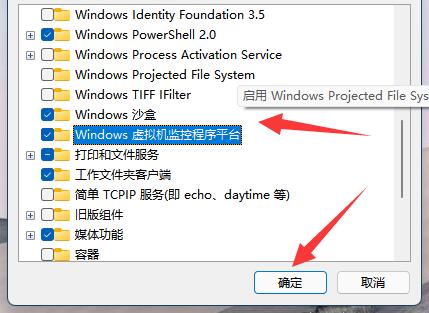
4、打开虚拟机后,右键开始菜单,打开“Windows终端(管理员)”。
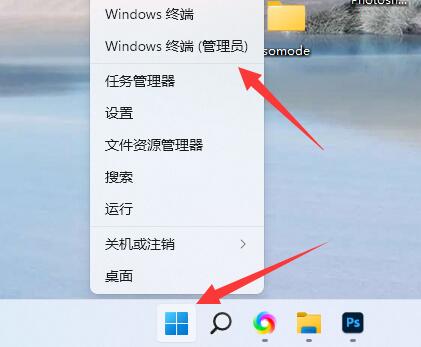
5、然后在其中输入“cd+目录”(刚刚你wsa下载的安装包目录)。
6、再输入“add-appxpackage”命令和对应目录位置。
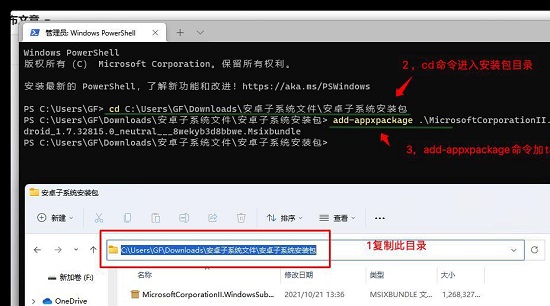
7、最后等待安装完成就能在Win11中使用wsa了。
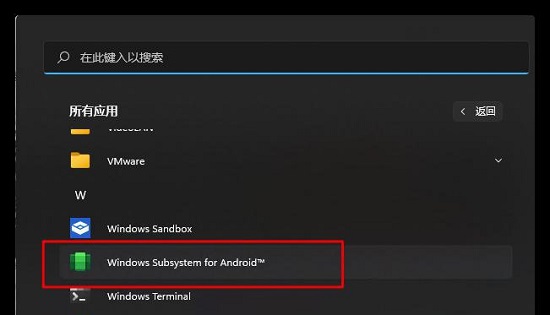
以上就是Win11安装wsa方法的全部内容了, 希望能够帮助到各位小伙伴。更多系统相关的内容各位小伙伴们可以关注千篇网,会一直给各位小伙伴们带来系统的教程!如果你对此文章存在争议,可在评论区留言和小伙伴们一起讨论。你对此文章存在争议,可在评论区留言和小伙伴们一起讨论。
暂无评论,期待你的妙语连珠
已收到!
我们将尽快处理。